怎样将多页WORD文件双面打印在一页纸上 将多页WORD文件双面打印在一页纸上的方法
时间:2017-07-04 来源:互联网 浏览量:
今天给大家带来怎样将多页WORD文件双面打印在一页纸上,将多页WORD文件双面打印在一页纸上的方法,让您轻松解决问题。
日常工作当中经常需要打印大量文件,有时一些不太重要的文件并不需要打印得非常正式,打印这些文件时采用多版打印就能将多页WORD文字打印在一页纸上,一页纸过更加简洁并且环保。现在我们来看一下怎么将多页WORD文字打印在一页纸上吧。具体方法如下:
1先打开需要打印的文件(建议是多页文件且打印出来自用的文件都可以用这种方式打印),点击左上角“文件”图标,然后点击“打印”,如下图示:
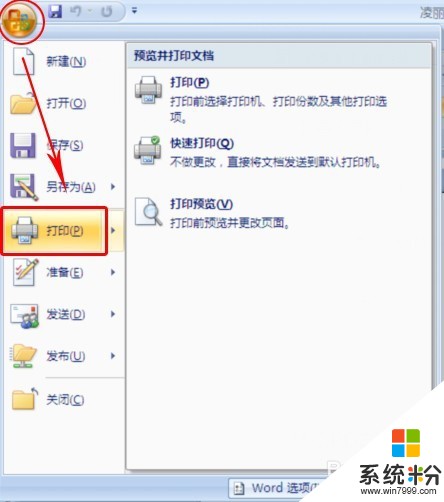 2
2在弹出的打印对话框里选中打印机,在右下角处的“缩放”中,找到并点击“每页的版数”,可以根据实际需要,缩成若干个版面。当然,打印的版数越多,WORD里面的图文就会缩得越小,这方面要注意根据情况决定。如下图示:
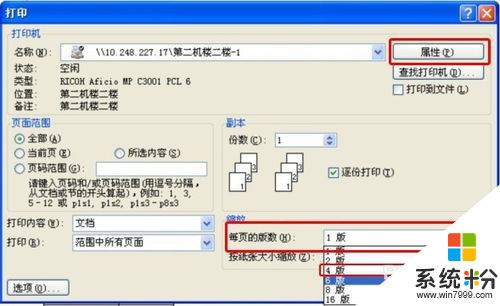 3
3此外,如果你的打印机支持双面打印,可以点上图的打印机“属性”按钮,选择“双面”,再点击“确定”进行打印,这样就最节省纸张了。如下图示:
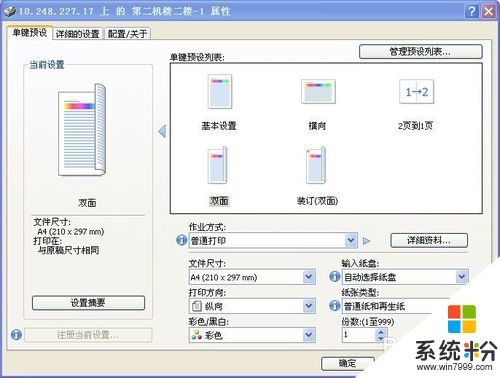
以上就是怎样将多页WORD文件双面打印在一页纸上,将多页WORD文件双面打印在一页纸上的方法教程,希望本文中能帮您解决问题。
我要分享:
相关教程
- ·Word中如何将两页内容打印在一张A4纸上? Word中将两页内容打印在一张A4纸上的方法有哪些?
- ·怎样将一个word文档按页分割成多个word文档? 将一个word文档按页分割成多个word文档的方法?
- ·怎样双面打印word文档,word文档双面打印设置
- ·word页眉如何设置成双横线 如何在word中将页眉上的单横线改为双横线
- ·PPT2013如何打印PPT幻灯片 使多张幻灯片在一页纸上的方法
- ·如何将wps演示的多个幻灯片打印到一张纸上 将wps演示的多个幻灯片打印到一张纸上的方法
- ·电脑文件怎样解压文件 电脑解压文件流程步骤
- ·手机锁屏时显示时间怎么设置 华为手机锁屏时间怎么设置
- ·苹果手机怎么连接蓝牙鼠标 手机连接蓝牙鼠标方法
- ·怎么设置台式电脑亮度调节 台式机电脑屏幕亮度调节方法
电脑软件教程推荐
电脑软件热门教程
- 1 电脑视频设备被占用的解决方法。如何处理电脑视频设备被占用的问题?
- 2 按键盘上的捕捉屏幕键后怎么找到文件? 按键盘上的捕捉屏幕键后如何找到文件?
- 3 xp笔记本电脑连不上wifi怎么解决,xp笔记本怎么连接wifi
- 4戴尔如何清理c盘 如何清理戴尔电脑C盘数据
- 5amd显卡开启混合交火技术开启独立显卡的方法 amd显卡怎么开启混合交火技术开启独立显卡
- 6TPLINK无线路由器如何设置和控制网速! TPLINK无线路由器设置和控制网速的方法有哪些!
- 7如何来去除电脑屏幕的污渍 想要清理电脑屏幕要如何使用
- 8手机内存卡坏了怎么解决 手机内存卡坏了怎么处理
- 9网页自动刷新的方法 网页如何自动刷新
- 10360流量防火墙怎么使用?360流量防火墙的使用技巧。
